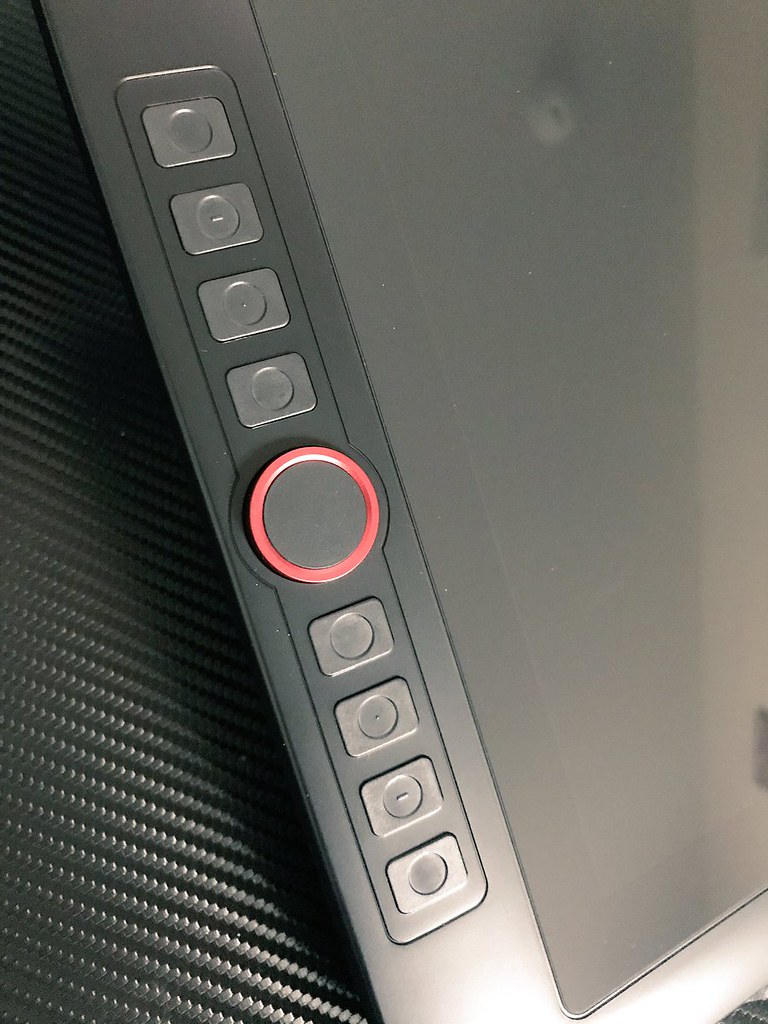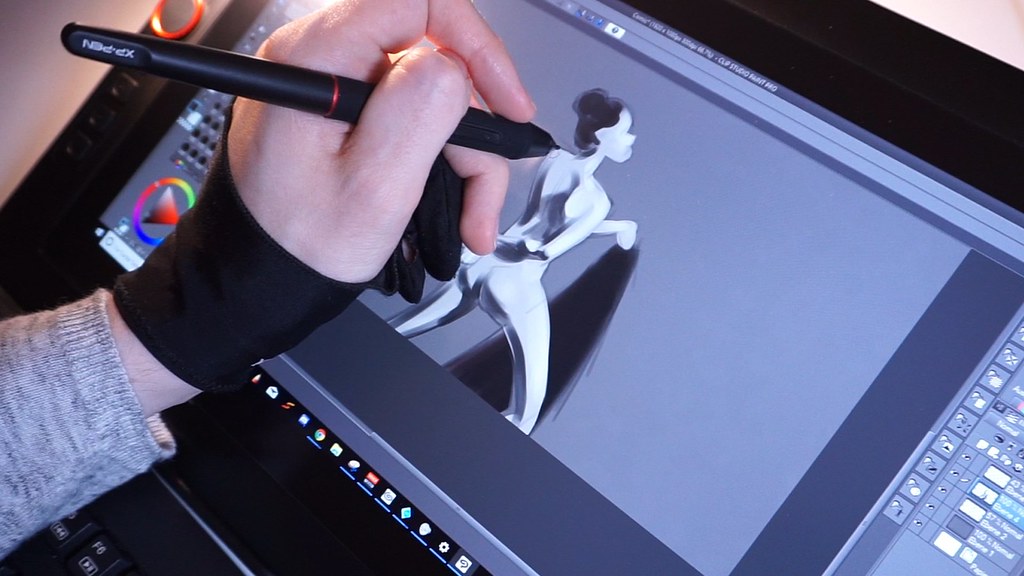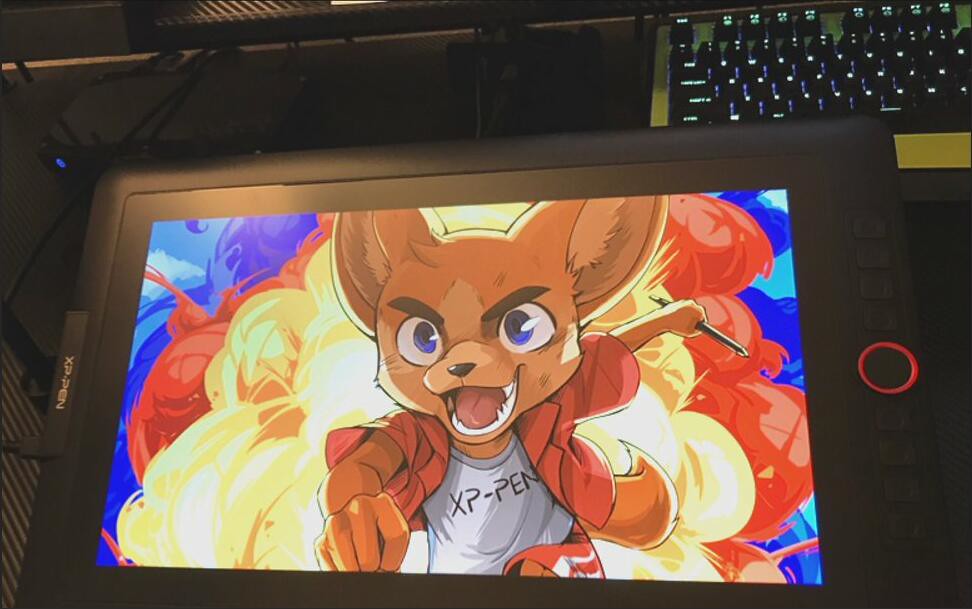A rajz mindig is jelen volt az emberek életében. Az új idők újfajta kifejezőeszközöket szülnek, és ma senki sem lepődik meg azok a művészek, akik az asztali telefonok és a tabletta helyett hagyományos asztalokat cseréltek.
A művészi alkotások nemcsak vászonnal és ecsettel hozhatók létre. Ehhez egy számítógépen vagy táblagépen külön rajzprogramra van szüksége.
Ha valaki rászánja magát egy digitális tábla megvásárlására - legyen az kreatív szakember, művész, vagy egyszerű hobbista - általában kialakult képe van arról, hogy milyen szoftverrel fog dolgozni a továbbiakban.
A rajzoló programok feladatai közé tartozik a már elkészült képek megjelenítése, színeinek értelmezése, új grafikus elemek létrehozása.
A grafika a programtól függően lehet vektorgrafika (Adobe illustrator), vagy bittérképes grafika (Adobe Photoshop). A rajzoló programoknak rengeteg, a rajzolás a festés műveleteit segítő funkciójuk van.
A rajzoló programok rendelkeznek beépített eszközkészlettel, mellyel különböző alakzatokat készíthetünk. Az alakzatokat méretezhetjük, másolhatjuk, elforgathatjuk, tükrözhetjük, színezhetjük, illetve feliratokat helyezhetünk el a képeken.
A rajzoló programok segítségével új rajzok, ábrák hozhatók létre. Jelentősebb képviselői: Photoshop, Corel Painter, Clip Studio Paint....
A rajzoló program lehetővé teszik, hogy szinte bármilyen bonyolultságú alkotást készítsenek. Felhasználhatunk vízfestéket, tollat, ceruzát, olajfestéket és még több más eszközt rajzoláshoz.
Az ilyen programokat munkáikban a tervezők, művészek, mérnökök, hallgatók vagy azok használják, akik csak a kezüket próbálják rajzolni.
Ebben a cikkben összeszedjük a legjobb rajzoló programokat, szerepelni fog közöttük ingyenes és fizetős is, hogy mindenki megtalálja a saját igényére szabottat.
5 Profi rajzprogram és képszerkesztő
Mivel kereskedelmi szoftver, sehonnan.
A Photoshop, az Corel Painter, az Clip Studio Paint és még néhány alkalmazás, gyakorlatilag szabvánnyá vált a maga kategóriájában. Általában borsos áruk ellenére is megéri beszerezni, ha a mindennapi munkához szükségesek ezek a szoftverek.
Tény, hogy kezelhetőségben, termelékenységben nem sok kihívójuk akad. Igazi kiforrott, profi termékek, és az áruk is ennek megfelelő.
1. Adobe Photoshop CC
Operációs Rendszer: Windows, MacOS, Android, iOS. | Ár: fizetős

A képfeldolgozó programok királynője az Adobe cég Photoshop nevű programja.
Érdekes lesz azok számára, akik posztereket, transzparenseket vagy logókat készítenek videó szerkesztéshez. Az intuitív eszköztár és az animált utasítások segítségével a kezdő tervezők gyorsan elsajátíthatják a szerkesztőt.
A programról sokan úgy gondolják, hogy ez egy képszerkesztő, ami valóban igaz, de a Photoshop kiválóan használható rajzolásra is a számtalan rajzolást támogató eszközének hála.
Az alkalmazások gazdag arzenálja magában foglalja a virtuális ceruzát, golyóstollat, különböző keféket, keverőeszközöket és a perspektívához való munkát. A szerkesztőben saját ecsetek készíthetők.
A létező képformátumokat meg tudja nyitni, fejlett a színkezelése, a rétegtechnikája, a képmódosító lehetőségei. A nyomdai színrebontást is elvégzi.
Az alkalmazás lehetővé teszi, hogy a semmiből rajzoljon, módosítsa a képeit.
Ehhez a fájlokat idegen médiumból exportálják, majd az Adobe Photoshop CC-ben dolgozzák fel. A program képes szerkeszteni, 3D modelleket kinyomtatni, gyorsan megkeresni a kívánt betűtípust.
A Photoshop is nagy választékkal rendelkezik eszközök terén, valamint kompatibilis az Illustrator-val, magyarul a készülő munkánkat könnyedén átemelhetjük a programok között. csak a Creative Cloud nevű szolgáltatásra kell előfizetni, mely további funkciókat old fel.
2. Corel Painter
Operációs Rendszer: Windows, MacOS, Android. | Ár: fizetős

A professzionális digitális művészet világa ihlette, a Corel Painter hihetetlen gyűjteménye digitális festőeszközöket és innovatív technológiákat kínál a művészek számára kreativitásuk felfedezéséhez.
Intuitív felhasználói felület és hihetetlen sebesség: tapasztalja meg az új sötét felhasználói felületet, továbbfejlesztett kitöltési és körvonal előnézeteket, fantasztikusan pontos és késés nélküli ecsetkezelést, amelyek lehetővé teszik hogy a művészet kerüljön a középpontba.
Akár egy üres vászonról, akár fotókról festményeket készít, válasszon a természetes ecsetek és vászon textúrák lenyűgöző választékából, amelyek telejsen úgy néznek ki és viselkednek, mint a hagyományos művészeti kellékek.
Fedezze fel a hiteles száraz eszközöket, mint például a krétákat, ceruzát és a pasztell-t, vagy a realisztikus nedves médiumokat, beleértve olajakat, spray-ket, tollakat, digitális akvarellt és még sok minden mást.
A projektek gyorsabban mozognak, forognak és méretezhetők. Most a kontúrokkal simán, késleltetés nélkül dolgozhat a továbbfejlesztett “Brush Image” technológia miatt.
inspirálja a a kreativitását klónozott vagy trace-elt képekből kiindulva. Élvezze a tökéletes szimmetrikus festést a tükörfestéssel, és készítsen gyönyörű mandalákat a Kaleidoszkóp eszközök segítségével.
Ezenkívül teljesen kompatibilis a Digitális rajztáblákkal, támogatja a teljes nyomásérzékenység-szabályozást, így minden egyes ecsetvonás utánozza hagyományos hordozókkal és eszközökkel festett kép megjelenését és érzetét.
A Corel Painter ben rengeteg oktatóvideó található, a gyakorlatban könnyű elsajátítani a klasszikus festészet összes típusát.
Az alkotók ezt a fizetett rajzprogramot professzionális alkalmazásként mutatták be, de kezdőknek is elérhető.
3. Artrage
Operációs Rendszer: Windows, MacOS, Android, iOS. | Ár: fizetős

Annak, aki elsősorban festegetni, rajzolni szeretne a számítógépen, vagy kifejezetten a digitális kor művészeként akar megmutatkozni, az egyik legjobb választás az ArtRage lehet.
Az ArtRage egy úgynevezett “Natural-media painting” szoftver. Ez tulajdonképpen annyit jelent, hogy a program segítségével a valóságban létező különböző művészfestékek, kréták, ceruzák stb.
A felület szépen tervezett, és itt maximális munka megtartva eszközök és a beállítás könnyen hozzáférhető.
Használhatunk rétegeket, ami nagyban megkönnyíti a kísérletezgetést, és ha már rétegkezelés van, akkor természetesen a Photoshop fájlok importja és exportja is megoldott a programban.
Használhatunk sablonokat is, ezekből a teljes változatban rengeteget találunk témakörökre osztva, a betűktől a formákig mindent. Van vonalzó is a készletben, így nem jövünk zavarba, ha egyenest szeretnénk húzni.
ArtRage egérrel is használja, de különösen működik jól, ha olyan grafikus táblával vagy még egy Tablet iPad.
A program sajátossága a rétegkezelés, az ecsetek sokoldalúsága, a finomrajzolás, valamint a rétegek közti finom manipuláció.
Kezdőknek azért is jó lehet ez a program, mert akárcsak a Photoshop-nál, beimportálhatsz egy képet, majd a Tracing (másolás) funkcióval átalakíthatod a képet egy festménnyé vagy rajzzá. Ráadásul a képen található színeket is fel tudod használni, így neked tényleg csak magával a festés, alkotás élményével kell foglalkozni.
4. Clip Studio Paint
Operációs Rendszer: Windows, MacOS, Android, iOS. | Ár: fizetős
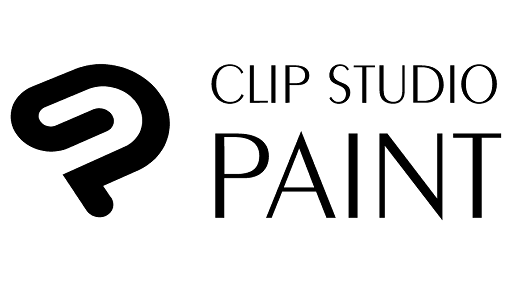
Az alkalmazás célja kétdimenziós rajzfilmek, képregények, vázlatok készítése. Az alkalmazás támogatja a rétegeket, gyors hozzáférést biztosít a palettához.
Szerszámokkal rendelkezik raszteres (pixel) és vektorgrafikák készítéséhez. Ez lehetővé teszi a szerkesztő kényelmét a fotósok és a nyomtatási szakemberek számára egyidejűleg.
A szimmetriák és perspektívák kezelése egyszerűbb a Clip Studio Paint fejlett vonalzóival. Tökéletes eszköztár az összetett minták és hátterek kezeléséhez. Az összes rendelkezésre álló eszköz azt a célt szolgálja, hogy a lehető legkényelmesebb legyen az alkotás folyamata.
A Clip Studio Paint nehéz felülmúlni a képregények, karakterművészetek és koncepcióművészet esetében. Rendkívül pontos tollnyomás-érzékeléssel és az összes szükséges festési funkcióval biztosítja a rajzolás hagyományos érzetét.
Több ezer testreszabható ecset áll rendelkezésre, és a fejlesztők havonta új rajzanyagokat adnak hozzá, hogy segítsenek a lehető legjobb művészet létrehozásában. Más felhasználók is hozzájárulnak az anyagtárhoz, így nincs hiány a munkaeszközökből.
A Clip Studio Paint animációs idővonalat tartalmaz az animációk megjelenítésének és időzítésének beállításához. A program támogatja a cel animációt, amelyet képkocka animációnak is neveznek, karakterek vagy objektumok animálására.
Kifejezetten hasznos hogy a szoftverrel akár 3D grafikai jellemzőkkel rendelkező projektek is létrehozhatóak, így bármit, bárhogyan elérhetsz a szoftverrel.
Az összes Clip Studio Paint felhasználó számára ingyenes és magas szintű támogatást kap még akár a szoftver kipróbálható verziója esetén is. A Clip Studio Paint support csapata már jól ismert a megbízhatóságáról a felhasználók között.
Ha azt szeretné, hogy a történeteket és illusztrációkat képregény formában hozza életre, akkor a Clip Studio Paint jó hely a kezdetekhez.
5. Paint Tool SAI
Operációs Rendszer: Windows. | Ár: fizetős

A Paint Tool SAI egy könnyű, Windows rendszerű festő alkalmazás. A felhasználó által készített rajzot tartalmaz, amely egy vagy több független szerkesztő réteget tartalmaz.
A Photoshoptól eltérően, az SAI rendkívül könnyen érthető, és néhány másodperc alatt megnyílik. Elsősorban lineart program.
A munkaterület meglehetősen kényelmesen valósul meg, így a fő eszközök elérése egyszerű és gyors lesz. A munkapanelek az Adobe Photoshophoz hasonlóan helyezkednek el, ami további plusz a különféle szerkesztőkben dolgozó felhasználók számára.
A folyamat során egyszerre több rajzot is megnyithat. A navigátor és a csúszkák segítségével könnyedén méretezheti, elforgathatja és átméretezheti a vászon méretét. A színkeverő panel lehetővé teszi a kész árnyalatok mentését minták formájában a későbbi felhasználás céljából.
A program raszteres és vektor eszközök széles választékát tartalmazza bármilyen feladat végrehajtásához.
Számos kefe, textúra, szűrő és effektus teszi a munkáját a lehető legreálisabbá és teljesebbé.
Az összes szerszám konfigurálható a kezedhez és stílusához, ami nagyon kényelmes, ha táblagépen dolgozik.
Sok művész inkább a gyors vázlatok készítését részesíti előnyben. Ez is vonzó azok számára, akiknek stílusa minimalista és nem igényel kifinomult eszközöket.
A 7 legjobb ingyenes rajzoló program
Sokakat érdekel a digitális festés, rajzolás, de az alkalmas programok, mint pl. Photoshop, Corel Painter és társaik meglehetősen drágák.
Van azonban néhány feltörekvőben lévő ingyenes szoftver is, amelyeket már évek óta fejlesztenek, és az újabb és újabb kiadások egyre ígéretesebbek. Nézzünk meg ezek közül néhányat!
Mindig nagy öröm, ha olyan ingyenes alkalmazásba botlunk, amelyik felveszi a versenyt a profi, drága konkurenseivel szemben is.
6. Autodesk Sketchbook
Operációs Rendszer: Windows, MacOS, Android, iOS. | Ár: ingyenes és fizetős

A SketchBook rajzoló- és festőszoftverrel a tervezők, építészek és koncepciógrafikusok gyorsan felvázolhatják elképzeléseiket, és pillanatok alatt lenyűgöző illusztrációkat készíthetnek belőle.
A SketchBook professzionális rajzolóeszközei és gyönyörű felülete letisztult, egyszerű munkaterületet biztosít, amelyen gyorsan elérheti eszközeit, amikor csak szüksége van rájuk.
Az Autodesk SketchBook gazdag ecset-, ceruza-, markerek- és egyéb eszközökkel van felszerelve, amelyeket könnyen lehet testreszabni az Ön igényeinek megfelelően.
A rendelkezésre álló ceruzakészlettel, vízfesték ecsetekkel, pasztelekkel és markerekkel pont úgy dolgozhatunk, mint a valódi papíron.
A rétegek, a keverési módok és a szimmetria-kezelés funkciói támogatottak. A beépített eszközeivel a vázlatok könnyen részletgazdag illusztrációkká alakíthatóak.
A szakemberek a pontossága és sebessége, de leginkább természetes érzete miatt használják a SketchBookot.
Különösen akkor praktikus, ha valaki rajztáblát dolgozik vele, és digitális tolla is van.
Csatlakozhat a DropBox vagy iCloud alkalmazáshoz, és tárolhatja remekeit a felhőben.
A SketchBook nem új alkalmazás, de sok szolgáltatása pénzbe került, ám most teljesen ingyenes, ezért érdemes elővenni.
7. Krita
Operációs Rendszer: Windows, MacOS, Linux. | Ár: ingyenes

A Krita rajzoló program egy ingyenes letöltésű vázlat, rajz és festménykészítő program, mellyel terv rajzok, illusztrációk és képregény ábrázolások készíthetőek - a rajzoló program minden szinten megfelelő teljesítményt nyújt a rajzolni vágyóknak.
A ingyenes Krita rajz program 10 éve folyamatos fejlődésben van, több szokásos és egyedi funkcióval rendelkezik, mely segítségére lehet a kezdő és akár profi művészeknek is.
A Kirita rajzprogram fő összetevője egy beépített rajzasszisztens, mely egyenesek rajzolásában és szabályos formák készítésében segít; képes kezelni különálló rétegeket a képen, melyek egyesíthetőek, szétdarabolhatóak és akár több más cselekvés is végre hajtható a rajzoló program segítségével.
Ecsetek és tollak széles választéka áll rendelkezésre, féltónusszűrőket, perspektivikus eszközöket, HDR-támogatást, fejlett átalakítási eszközöket és még sok minden mást. Akár saját, egyedi ecsetet is létrehozhat.
Ennek ellenére a legérdekesebb funkció a választókerék. Kattintson a jobb gombbal, vagy használja az érintőceruza gyorsbillentyűjét, és ez a kiválasztó eszköz megjelenik. Gyorsan válthat a rajzeszközök, a színek és az egyéb eszközök között rajzolás közben anélkül, hogy a figyelmét máshová irányítaná.
Kényelmesebb XP-Pen grafikus rajztábla gépen dolgozni, mint egérrel rendelkező számítógépen. Kezdőknek az alkalmazásban vannak oktatóvideók, utasítások.
Ez a nyílt forráskódú program helyettesítheti a legtöbb rajzalkalmazást, mivel csúcsminőségű szolgáltatásokat kínál, amelyeket a prémium alkalmazásokban, például a Photoshopban és az Illustratorban láthatunk.
8. Gimp
Operációs Rendszer: Windows, MacOS, Linux. | Ár: ingyenes

A GIMP egy nyílt forráskódú fotószerkesztő program, ami teljesen ingyenes mindenki számára. Alkalmas tervezők, művészek, illusztrátorok számára.
Az alkalmazást kiváló minőségű képfeldolgozásra tervezték. A Gimp rendszerre fejlesztett képszerkesztő lehetőségei: twain kezelés, layerek, modulok és plug-inek bővítése, filterezések stb.
Ezzel gazdagságot adhat a képnek, megváltoztathatja a színét vagy a retusálást. A program kész elrendezéseket tartalmaz. A kezdő tervezők gyakran használják poszterek, kollázsok készítésére.
A program rengeteg olyan eszközzel rendelkezik, amely a rajzok egyszerű és gyors elkészítését támogatja. fejlett rétegkezeléssel és némi vektorgrafikus képességgel is rendelkezik.
A Gimp rajzprogram számtalan adatformátum kezelésére alkalmas, plug-in és modul felépítése révén nemcsak rajzolásra alkalmas, de számtalan grafikai effektust is tartalmaz.
A program teljes Magyar nyelvi támogatással rendelkezik, a funkcióinak a teljes kiismeréséhez némi idő szükséges azok számára akik még korábban nem használták.
Sokrétű lehetőségeinkek és kis méretének köszönhetően kitűnően alkalmas régebbi vagy olcsóbb számítógépeken való futásra is.
Ehhez az ingyenes képszerkesztőhöz rengeteg bővítmény áll a rendelkezésedre, melyek nagyrészét a felhasználók készítették, de a GIMP képes akár Photoshop bővítmények fogadására is. A funkciói vetekednek a Photoshop funkcióival és mindez ingyen elérhető.
9. Medibang Paint Pro
Operációs Rendszer: Windows, MacOS, Android, iOS. | Ár: ingyenes
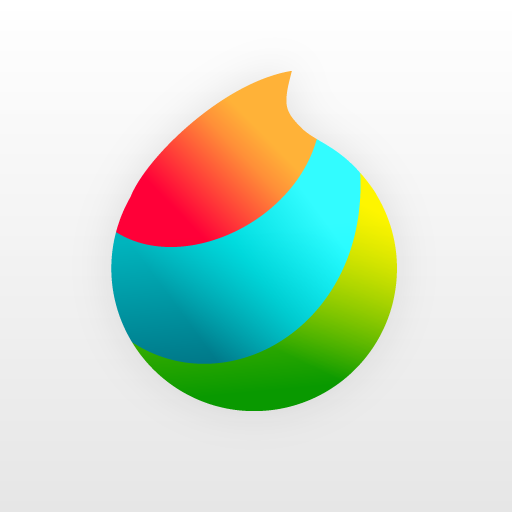
A MediBang Paint Pro egy ingyenes rajzoló és képregény-készítő program, amely támogatja a népszerűbb formátumokat (PNG, JPG, BMP, GIF).
A különböző méretű ecsetekkel, ceruzával, radírral, kitöltőeszközökel, több réteg támogatással, 20 féle betűtípussal, előkészített hátterekkel rendelkező alkalmazással remek rajzokat készíthetünk, akár Manga-képregényeket is!
Ha az alkalmazást egyszerre telepítik, például egy számítógépre és a táblagépre, akkor annak verziói szinkronizálva vannak egymással.
Képes „cross-platform” kompatibilitásra (Windows, Mac, iOS és Android között), erről híresült el – a projekt egy közös felhőben kerül elmentésre, majd a választott készüléken folytatható a munka.
A MediBang Paint-et elsősorban animék és mangák tervezésére szokták használni, de kiváló választás lehet más rajzok elkészítésére is.
10. MyPaint
Operációs Rendszer: Windows, MacOS, Linux. | Ár: ingyenes

A MyPaint egy gyors és egyszerű kezeléssel rendelkező nyílt forráskódú grafikus festő-rajzoló alkalmazás.
A MyPaint ben ugyanis rengeteg különböző ecset várja, a virtuális vászonra rengeteg különféle módon lehet rajzolni: kiválasztható valódi tintát mímelő rajzeszköz, kréta, vízfesték, de olyan speciális minták is, mint a hajat, füvet, fát utánzó rajzecset.
A program kezeli a rétegeket, így ha egy fotót szeretnénk festménnyé alakítani, azt elhelyezhetjük külön rétegen, fölötte pedig dolgozhatunk kedvünkre. Többféle színminta-vételezés közül választhatunk, az egér jobb gombjával pedig válthatunk a korábban használt színek között.
A MyPaint fő erényei közé tartozik, hogy tud magyarul is, így aki hadilábon áll az angol nyelvű szoftverekkel, annak sem lesz nehéz kiigazodnia a menüben.
A kezelőfelülete intuitív, jól navigálható, Támogatja a nyomásérzékeny grafikus rajztáblákat, a korlátlan képméretet, szabadkézi rajzok készítését és a JPG, JPEG, PNG, ORA képformátumokat.
A program kényelmes használatához nem árt bemagolni néhány billentyűkombinációt, ha ez megvan, egy rendkívül kényelmes és jól használható kis festőszoftverrel dolgozhatunk.
11. FireAlpaca
Operációs Rendszer: Windows, MacOS. | Ár: ingyenes

A FireAlpace egy ingyenes digitális rajzoló program, rajzszoftver, mely Mac-re és Windows-ra jelent meg.
A program egyik nagy előnye, hogy használata gyorsan és egyszerűen tanulható, így egy rajz megrajzolása, elkészítésre, szerkesztése nem okozhat problémát egy teljesen kezdő számára sem.
a felhasználói felülete nagyon egyszerűen épül fel, de ehhez képest sok lehetőséget, funkciót tartogat a program.
Természetesen ismeri a rétegkezelési funkciót, számos rajzeszközt is kapott ecset, radír, stb. Előre elkészített effektusokat és színválasztót is kapott. Olyan manipulációk sem maradhattak ki belőle mint a forgatási lehetőségek illetve a tükrözés.
Nagyon nagy segítség lehet a stabilizátor amit itt korrektornak becéztek abban, hogy szép vonalazást kapjunk.
alap animációs eszköztárral is rendelkezik. a 3D-s, perspektivikus ábrázolást is lehetővé teszi (pl. képregények ábrázolásához lehet nagyon hasznos).
Fotómozaikok létrehozásához is ideális. PSD, BMP, JPG, PNG formátumokhoz.
A FireAlpaca, rajzoláshoz néhány előre hozzáadott sablon jellegű funkciót kínál a profibb eredmények érdekében.
A FireAlpaca kezdő rajzolók számára is nyugodt szívvel ajánlott program.
12. Artweaver
Operációs Rendszer: Windows. | Ár: ingyenes és fizetős

Az Artweaver egy kiváló rajzoló és képszerkesztő program, fejlett rétegkezeléssel, szűrőkkel és fénykép manipuláló eszközökkel, psd fájl kezeléssel.
Használat közben észrevehetjük, hogy a Photoshopnak nem csak a fájlformátumára figyel, hanem működésében is a jól ismert képszerkesztőt tekinti mintának.
Rajzeszközei, között találunk ceruzát, ecsetet, színkitöltőt. A feliratok rendkívül széleskörűen és rugalmasan adhatóak hozzá, betűtípus, illetve szín alapján konfigurálva.
A bővítési lehetőségnek köszönhetően még több effektet, ecsetet és további sablonokat adhatunk a programhoz.
Támogatja a nyomásérzékeny rajztáblákat használatát és az elterjedt képformátumokat mindegyikét. animációk készítésére is alkalmas.
Az Artweaver támogatja a rétegkezelést, tartalmaz effekteket itt élesíthetünk, elmoshatunk, domboríthatunk is. Az Artweaver prémium változatban is beszerezhető. Használhatunk varázspálcát és objektumokat is beszúrhatunk.
Rendkívül széleskörűen futtatható remek képmanipulátor szoftver aminek felhasználhatósága csak a fantáziánkon múlik.
Digitális Rajztábla

Természetesen egy ilyen program valódi lehetőségei akkor mutatkoznak meg, ha nem az egérrel, hanem egy erre kifejlesztett eszközzel, egy úgynevezett digitalizáló táblával rajzolunk.
A digitális rajztábla forradalmasította a hivatásos rajzolók munkáját, de egyre inkább teret nyer a képzőművészek és az amatőrök között is.
Ez gyakorlatilag egy „műanyag rajzlap”, amely USB csatlakozóval kapcsolódik a számítógéphez, és amelyhez egy nyomásérzékeny „műanyag ceruza” jár.
Az eredmény általában nem jelenik meg a táblán, hanem a monitoron lesz látható. Ha megszokod akkor bőven jobb leszel vele mint pappíron.
Az interaktív monitorok esetében az írás vagy rajzolás közvetlenül a monitor felületén történik, nem egy külön táblán.
Ha jól tudom a XP-Pen rajztáblák elég jók. Ők azután gyártanak olcsótól a méregdrágáig mindenféle táblát, az árnak megfelelő lehetőségekkel.
Nekem egy XP-Pen Deco 01 V2-am van már elég rég (5 éves kb.) és mai napig imádok rajzolni rajta. A ceruza 8192 bit szinten nyomás érzékeny, emellett a dőlésszögét is érzékeli a rendszer. ha erősen nyomom a tollat akkor vastagabb a csík amit rajzol.
Az újabb XP-Pen Artist Pro 16 tabletek amik stylus-al jönnek pedig még jobbak érzékenységet és precizitást tekintve. a kijelző az üveg felületéhez nagyon közel van, olyan mintha papírra rajzolnál.
Ennyit pedig már megéri befektetni, ha valóban festeni akarunk a gépen.
Összefoglaló
A rajz már egészen kis korban megszerethető, nagyon korán az önkifejezés eszközévé léphet elő.
Nagyon szeretek rajzolni. Digitálisan és hagyományosan rajzolok. A digitális festészet és rajz pont olyan jó szórakozás, kikapcsolódás és legalább olyan hatékony munkaeszköz, mint a hagyományos.
Digitális festőprogramot keresel? Attól függ milyen pontosságú program kell.
Bár Photoshophez találsz a legtöbb anyagot neten. a fent említett ingyenesek is rajzolás szempontjából igen is jól megállják a helyüket. Amíg nem keres az ember pénzt vele sztem nincs értelme ilyen drága programokra költeni.
Érdemes többet is megnézni, kipróbálni, hogy eltudjuk dönteni melyik illik hozzánk a leginkább.
Ne feledd! Jó, ha el tudsz boldogulni a különféle programokban, legyen ez Photoshop vagy Krita program, de a kreativitás, a jó ízlés, a precíz munkavégzés, a profizmus már nem programfüggő.
Forrás: https://www.storexppen.eu/articles/12-legjobb-ingyenes-rajzprogram-szamitogepre.html